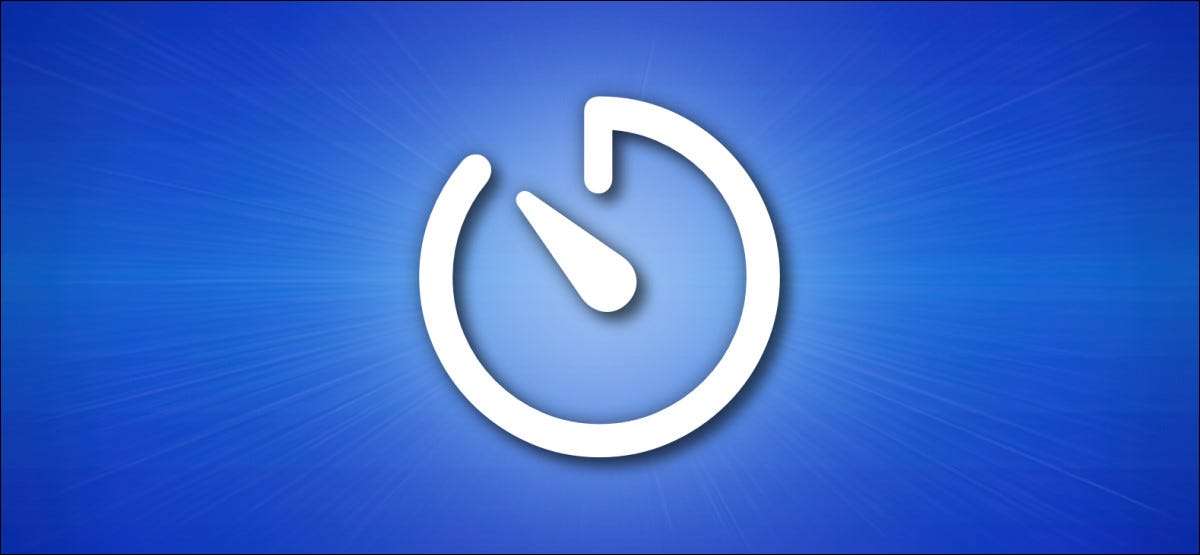
Para definir um temporizador no seu iPhone ou iPad, você geralmente pode usar o aplicativo do relógio. Mas há duas maneiras mais rápidas de definir um temporizador no seu dispositivo Apple e mostraremos como fazer isso.
Como rapidamente definir um temporizador usando o Centro de Controle
Centro de Controle No iPhone ou iPad fornece acesso rápido a muitas alternantes e recursos. Você pode encontrar um ícone de temporizador no Centro de Controle no iPhone (mas não no iPad) por padrão. Se você não conseguir encontrar o botão do temporizador no Centro de Controle, poderá adicioná-lo usando o aplicativo de configurações.
Primeiro, abra as "Configurações" no seu iPhone ou iPad.

Em Configurações, toque em "Control Center" e role para baixo e toque no botão Plus ("+") ao lado da opção "temporizador". Isso adicionará o botão do temporizador à parte inferior do centro de controle.
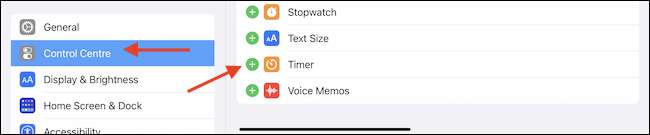
Para alterar a ordem dos ícones do Centro de Controle, toque e arraste o ícone do menu (ícone de três linhas) ao lado deles.
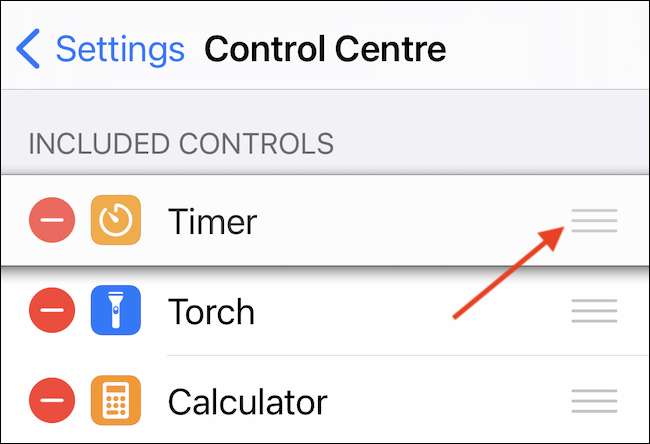
Agora que o controle do temporizador foi adicionado ao centro de controle, é hora de usá-lo.
No seu iPhone ou iPad, deslize para baixo do canto superior direito da tela para Centro de controle aberto. . Se você estiver usando um iPhone mais velho, deslize a partir da parte inferior da tela.
RELACIONADO: Como usar o Centro de Controle no seu iPhone ou iPad

Agora, pressione e segure o botão do temporizador. (Basta tocar no ícone do temporizador abrirá a seção do temporizador no aplicativo do relógio.)

Você verá um pop-up com um medidor vertical cobrindo a tela. Usando o dedo, você pode deslizar para cima e para baixo para definir um intervalo de temporizador. Este pop-up não permite definir temporizadores personalizados. Você só pode escolher entre 1-4 minutos, a 5 minutos, a 10 minutos, 20 minutos, 30 minutos, 45 minutos, 1 hora, ou 2 horas de intervalos.
Depois de escolher o tempo desejado, toque no botão "Iniciar".
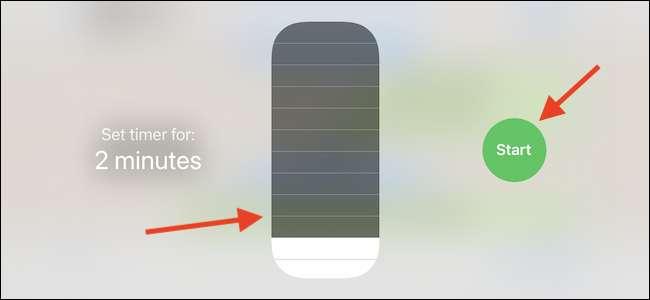
Como o temporizador carrapou, você verá o tempo restante no topo da tela.
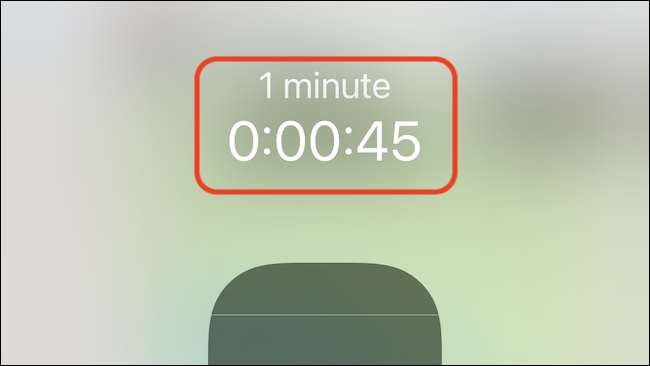
Se você quiser deixar esta tela pop-up, toque na área embaçada ao redor do controle deslizante e seu temporizador continuará a ser executado em segundo plano. Se você quiser retornar a ele mais tarde, reabrir o Centro de Controle e toque e segure o ícone de temporizador amarelo animado.

Se você quiser, você pode pausar o temporizador tocando no botão "Pause".
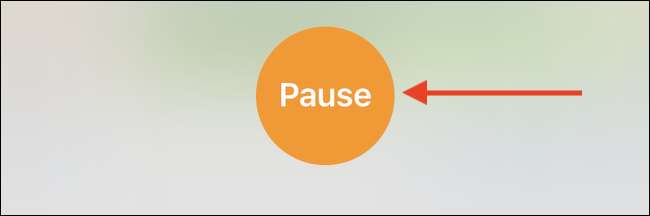
Em seguida, toque em "Retomar" para ir novamente. Quando o temporizador terminar, você pode definir outro usando o mesmo método.
Como rapidamente definir um temporizador usando o Siri
Enquanto o Centro de Controle permite que você rapidamente defina um temporizador, você só pode escolher entre uma das opções predefinidas. E se você quiser definir um temporizador de massas de 12 minutos? Bem, uma maneira de fazer isso é perguntar a Siri.
No seu iPhone ou iPad, trazer Siri. . Se você já tem o recurso Hey Siri ativado, tudo o que você precisa fazer é dizer "Hey Siri". Você também pode pressionar e segurar o botão lateral no seu iPhone ou iPad (que é o mesmo botão que você usa para despertar seu iPhone ou iPad).
RELACIONADO: Como configurar e usar o Siri em um iPhone
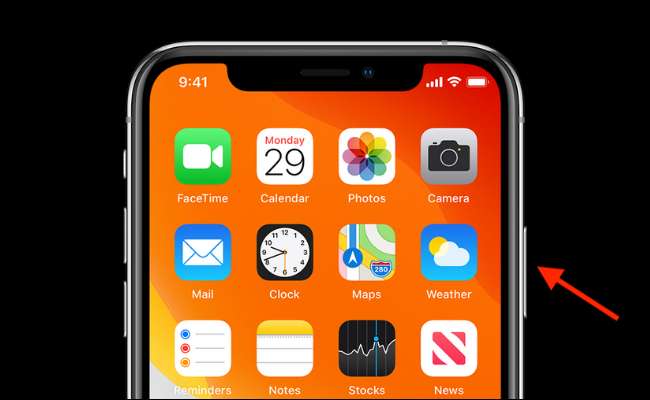
Quando Siri estiver pronto, basta dizer: "Defina um temporizador de 12 minutos". O Siri lhe dará uma confirmação de áudio e você verá a contagem regressiva do temporizador no topo da tela.
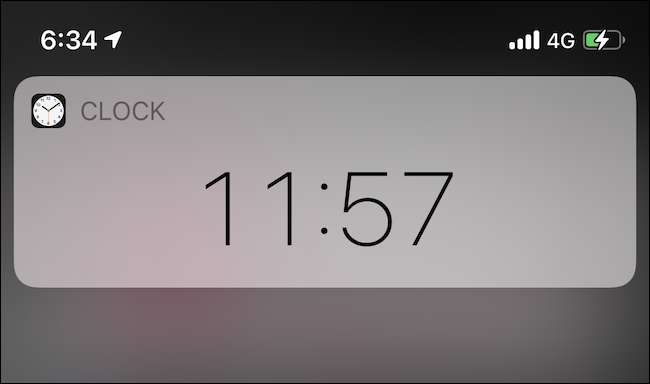
Para monitorar seu temporizador, diga: "Mostre meu temporizador" para Siri. Para cancelar um temporizador, basta dizer: "Cancelar meu temporizador".
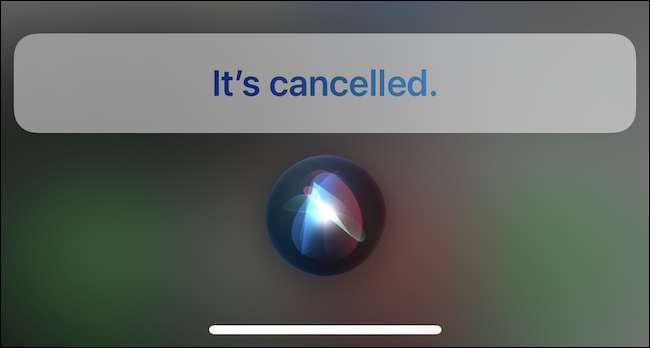
Infelizmente, o iPhone, iPad e Apple Watch limitam você a um temporizador de cada vez. Se você quiser definir vários temporizadores ao mesmo tempo, você terá que Use o homepod ou outro sistema de alto-falante inteligente como Amazon Echo .
RELACIONADO: 16 dicas e truques da Apple HomePod que você precisa saber







